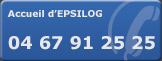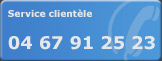par Alban SECHET » lun. févr. 11, 2002 6:19 am
Bonjour Madame Sauget,
Vous pouvez effectivement purger vous-même les données d'un utilisateur dans votre logiciel mais... ATTENTION !
Ces opérations de suppression sont IRRÉVERSIBLES !!
Prenez donc vos précautions ...
1. SUPPRESSION DES DONNÉES OBSOLÈTES DE VEGA :
¯¯¯¯¯¯¯¯¯¯¯¯¯¯¯¯¯¯¯¯¯¯¯¯¯¯¯¯¯¯¯¯¯¯¯¯¯¯¯¯¯¯¯¯¯¯¯¯¯¯¯
Si VEGA est ouvert, commencez par le quitter.
Cliquez sur le bouton "Démarrer" de Windows puis "Exécuter".
Dans la ligne de commande, saisissez "C:\SSV\PURGESSV" puis appuyez sur la touche "Entrée" du clavier. Dans la nouvelle fenêtre apparue à l'écran, sélectionnez les élements à supprimer pour l'utilisateur concerné et la date jusqu'à laquelle vous voulez supprimer les informations.
Cliquez sur le bouton "Valider" pour confirmer la purge, puis suivez les instructions données à l'écran ...
2. CLOTURE COMPTABLE :
¯¯¯¯¯¯¯¯¯¯¯¯¯¯¯¯¯¯¯¯¯¯¯
A partir de l'écran d'accueil de VEGA, cliquez sur le bouton "COMPTABILITÉ".
Cliquez sur la petite flèche qui se trouve devant la paire de lunettes, en bas à gauche de l'écran. Cliquez sur le bouton qui caractérise le personnage travaillant sur son ordinateur. Sélectionnez dans la nouvelle fenêtre l'utilisateur intéressé, puis cliquez sur le bouton qui symbolise le cadenas.
Suivez scrupuleusement les informations données à l'écran...
Salutations,
Bonjour Madame Sauget,
Vous pouvez effectivement purger vous-même les données d'un utilisateur dans votre logiciel mais... ATTENTION !
Ces opérations de suppression sont IRRÉVERSIBLES !!
Prenez donc vos précautions ...
1. SUPPRESSION DES DONNÉES OBSOLÈTES DE VEGA :
¯¯¯¯¯¯¯¯¯¯¯¯¯¯¯¯¯¯¯¯¯¯¯¯¯¯¯¯¯¯¯¯¯¯¯¯¯¯¯¯¯¯¯¯¯¯¯¯¯¯¯
Si VEGA est ouvert, commencez par le quitter.
Cliquez sur le bouton "Démarrer" de Windows puis "Exécuter".
Dans la ligne de commande, saisissez "C:\SSV\PURGESSV" puis appuyez sur la touche "Entrée" du clavier. Dans la nouvelle fenêtre apparue à l'écran, sélectionnez les élements à supprimer pour l'utilisateur concerné et la date jusqu'à laquelle vous voulez supprimer les informations.
Cliquez sur le bouton "Valider" pour confirmer la purge, puis suivez les instructions données à l'écran ...
2. CLOTURE COMPTABLE :
¯¯¯¯¯¯¯¯¯¯¯¯¯¯¯¯¯¯¯¯¯¯¯
A partir de l'écran d'accueil de VEGA, cliquez sur le bouton "COMPTABILITÉ".
Cliquez sur la petite flèche qui se trouve devant la paire de lunettes, en bas à gauche de l'écran. Cliquez sur le bouton qui caractérise le personnage travaillant sur son ordinateur. Sélectionnez dans la nouvelle fenêtre l'utilisateur intéressé, puis cliquez sur le bouton qui symbolise le cadenas.
Suivez scrupuleusement les informations données à l'écran...
Salutations,